Como baixar e atualizar o driver Canon IP110
Publicados: 2023-04-18Você está procurando a versão mais recente do driver Canon IP110?E, não sei por onde começar.Se sim, não há com o que se preocupar, você veio ao lugar certo.Podemos ajudá-lo a encontrar a atualização de driver certa para sua impressora Canon.Consulte Mais informação!
Para uma variedade de produtos tecnológicos, a Canon tem estado entre os maiores produtores. Com a Canon, você pode comprar câmeras, impressoras, copiadoras, scanners e outros dispositivos eletrônicos fantásticos. Particularmente, as impressoras da marca têm a reputação de se destacar da concorrência e brilhar entre as melhores.
A Canon iP110 é uma das impressoras mais conhecidas da empresa. Várias impressoras com vários tamanhos de efeito, especificações e capacidades são oferecidas nesta série de impressoras. No entanto, você deve baixar e instalar o driver Canon Pixma iP110 para usar a impressora sem problemas. Com a ajuda deste driver, você pode controlar o dispositivo exatamente como deseja.
Todas as formas disponíveis para obter e atualizar o driver da impressora Canon no Windows serão mostradas aqui. Qualquer uma das correções sugeridas pode ajudar a impressora a funcionar com mais eficiência.
4 métodos para baixar, instalar e atualizar o driver Canon iP110 no Windows 10/11
Listados abaixo estão alguns métodos não complicados que você pode considerar para executar o download do driver Canon iP110 para Windows 11, 10 PC. No entanto, você não precisa experimentar todos eles, apenas trabalhe até encontrar o melhor método para você. Agora, sem mais delongas, vamos começar!
Método 1: Baixar manualmente o driver da impressora Canon iP110 do fabricante
A Canon lança regularmente os drivers mais recentes para suas impressoras e scanners, a fim de aumentar a estabilidade e corrigir possíveis falhas ou bugs. Portanto, se você tiver um bom conhecimento técnico e muito tempo, poderá executar manualmente o download do driver Canon iP110 visitando o site oficial do fabricante. Para usar este método, basta seguir os passos abaixo:
Etapa 1: visite a página de suporte oficial da Canon.
Passo 2: Clique em Impressoras . 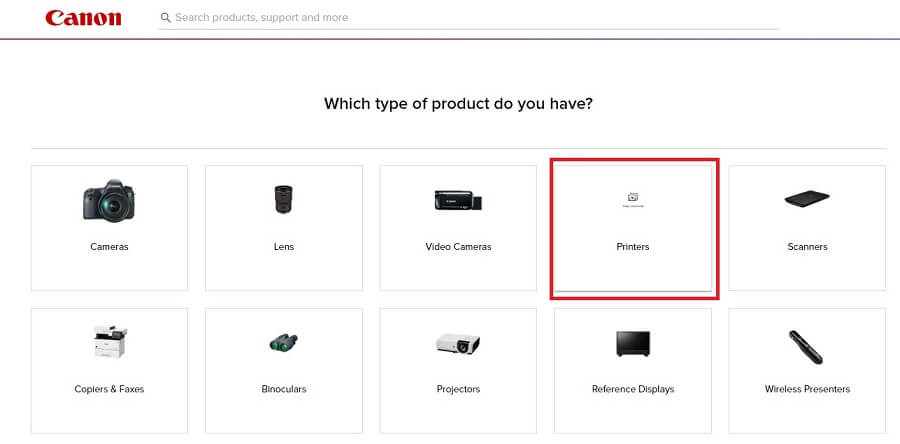
Passo 3: Escolha PIXMA para prosseguir. 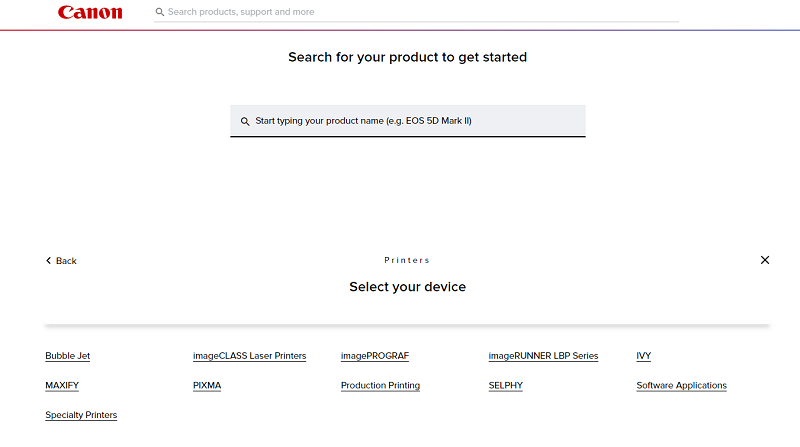
Passo 4: Em seguida, escolha IP SERIES e clique em PIXMA iP110 .
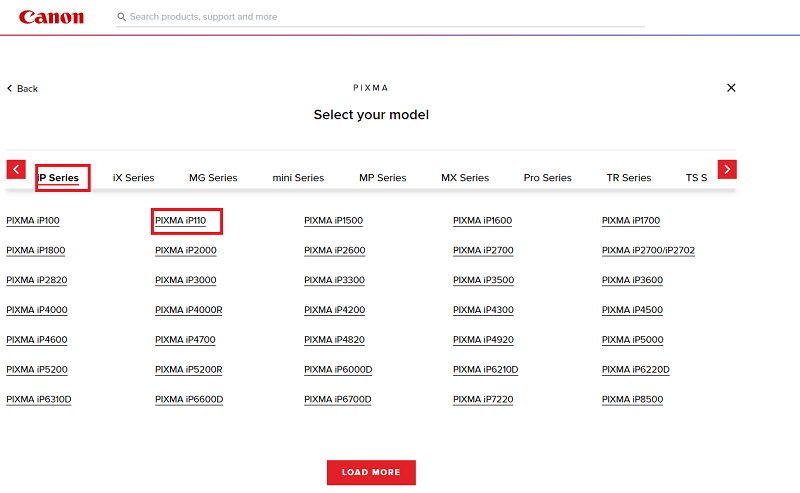
Etapa 5: depois disso, role a página para baixo e verifique se o sistema operacional Windows detectado está correto.
Etapa 6: Em seguida, vá para o pacote completo de drivers e software da série iP110 (Windows) e clique no botão DOWNLOAD apresentado ao lado dele.
Aguarde o processo de download terminar. Feito isso, clique duas vezes no instalador baixado e siga as instruções na tela para instalar com êxito o driver Canon iP110 mais recente. Por fim, reinicie o sistema para salvar os novos drivers.
Leia também: Baixe e instale o driver da impressora Canon IP2770 no Windows 10
Método 2: Use o Bit Driver Updater para instalar automaticamente o driver Canon iP110 (recomendado)
Por fim, fornecemos a você um programa de atualização de driver de terceiros como a maneira mais espetacular, fácil de usar e avançada de executar o download do driver Canon iP110. O Bit Driver Updater é uma ferramenta reconhecida globalmente para encontrar e instalar drivers rapidamente no Windows PC.
É uma das ferramentas mais incríveis que pode fazer muito mais do que apenas atualizar os drivers do sistema. O Bit Driver Updater pode ajudá-lo em:
- Atualize facilmente os drivers com um clique.
- Acesse o vasto banco de dados de drivers para as alterações mais recentes.
- Verifique profundamente o sistema em busca de drivers obsoletos e danificados.
- Faça um backup do driver e restaure-o conforme necessário.
Esses não são os únicos recursos disponíveis no Bit Driver Updater. Ao baixar e instalar a ferramenta, você aprenderá mais sobre ela. Para atualizar o driver da Canon iP110, execute as seguintes etapas:

Etapa 1: O Bit Driver Updater pode ser baixado clicando no botão de download abaixo.
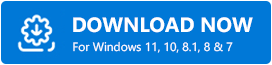
Etapa 2: Para iniciar o procedimento de digitalização, instale o software e inicie-o no computador.
Etapa 3: Para iniciar a verificação, clique no botão Verificar agora . 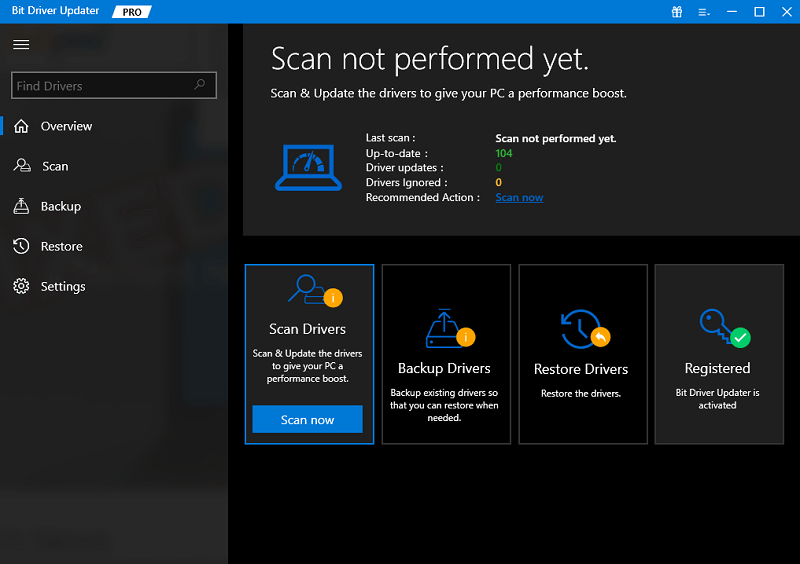
Passo 4: Obtenha as atualizações de driver necessárias instaladas em seu PC apenas clicando em Atualizar agora ou Atualizar tudo . Quando o procedimento terminar, reinicie o computador. 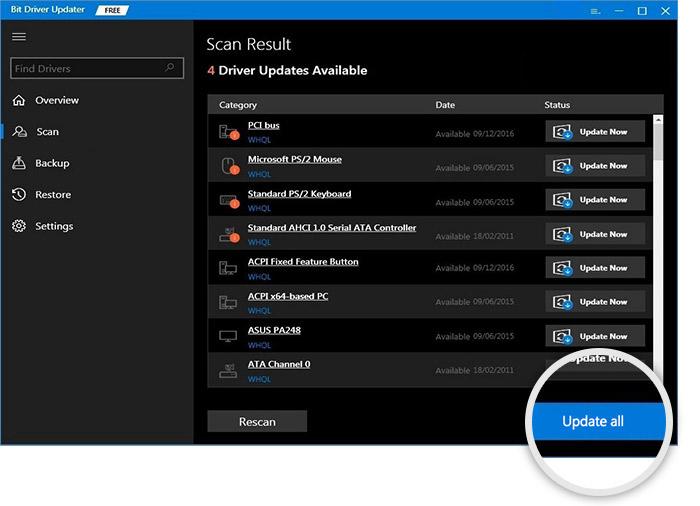
Método 3: Atualize o Driver Canon PIXMA iP110 no Gerenciador de Dispositivos
O Gerenciador de dispositivos é uma ferramenta utilitária integrada do Windows que pode ser usada para instalar as atualizações de driver mais recentes para sua impressora Canon iP110. Para usar este método, aqui estão os passos que você deve seguir:
Etapa 1: abra o Gerenciador de dispositivos pressionando rapidamente as teclas Windows + X. 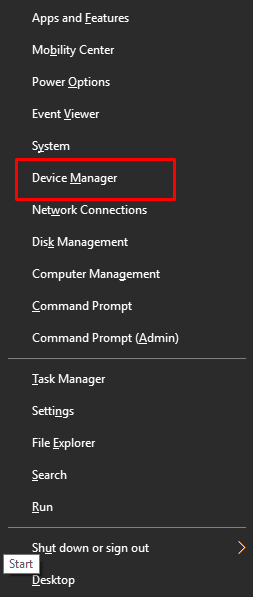
Passo 2: No Gerenciador de Dispositivos, procure a categoria Impressora ou Filas de Impressão e clique duas vezes na mesma para expandi-la.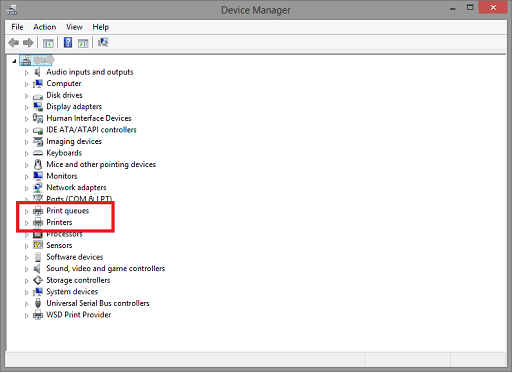
Etapa 3: Clique com o botão direito do mouse no driver Canon iP110 e escolha Atualizar software do driver para prosseguir.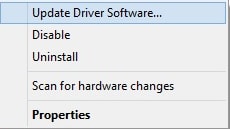
Etapa 4: No próximo prompt, clique em Pesquisar automaticamente por software de driver atualizado .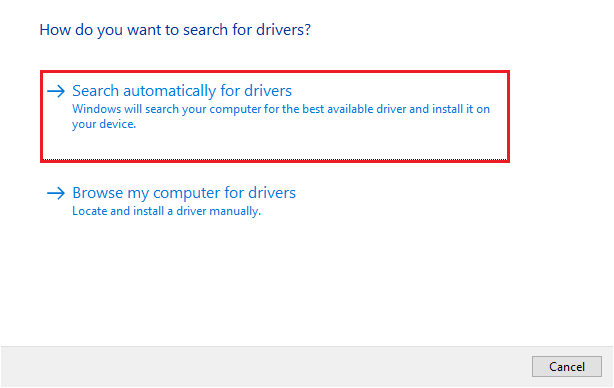
É isso! Agora, o Device Manager entra em contato com o Microsoft Server ou o site do fabricante e baixa os drivers mais compatíveis com o seu sistema. Feito isso, reinicie o computador para aplicar os novos drivers.
Método 4: Execute o Windows Update para obter a atualização mais recente do driver Canon iP110
Por último, mas não menos importante, você pode usar o Windows Update para localizar e instalar a versão mais recente dos drivers para o seu PC com Windows. Use as etapas a seguir para instalar os drivers Canon iP110 desta maneira:
Etapa 1: pressione Windows + Ipara abrir as configurações do Windows. 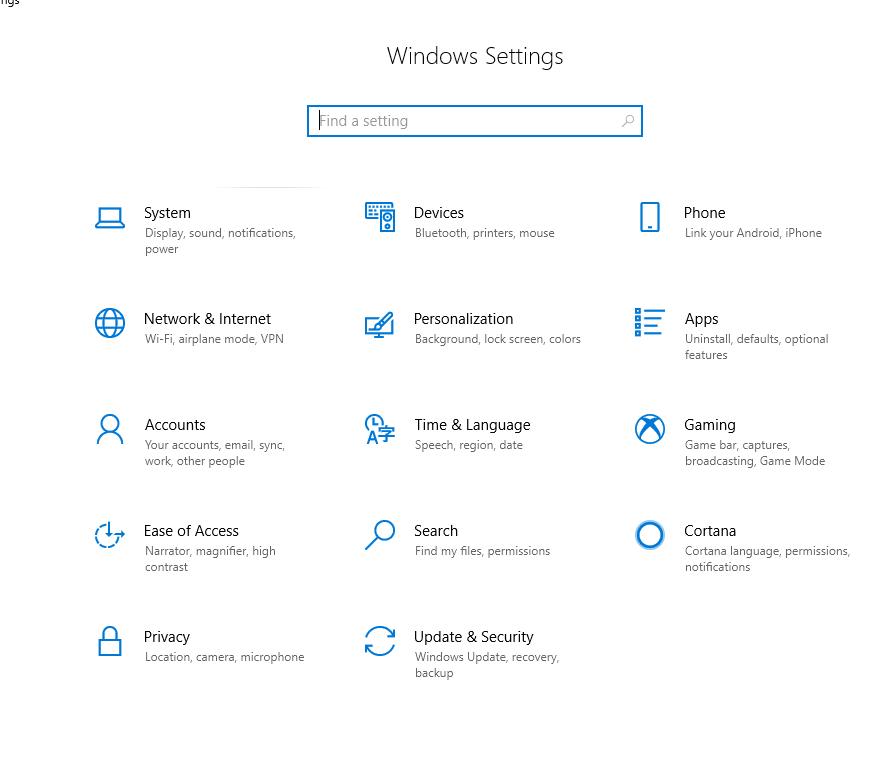
Etapa 2: nas configurações do Windows, escolha Atualização e segurança. 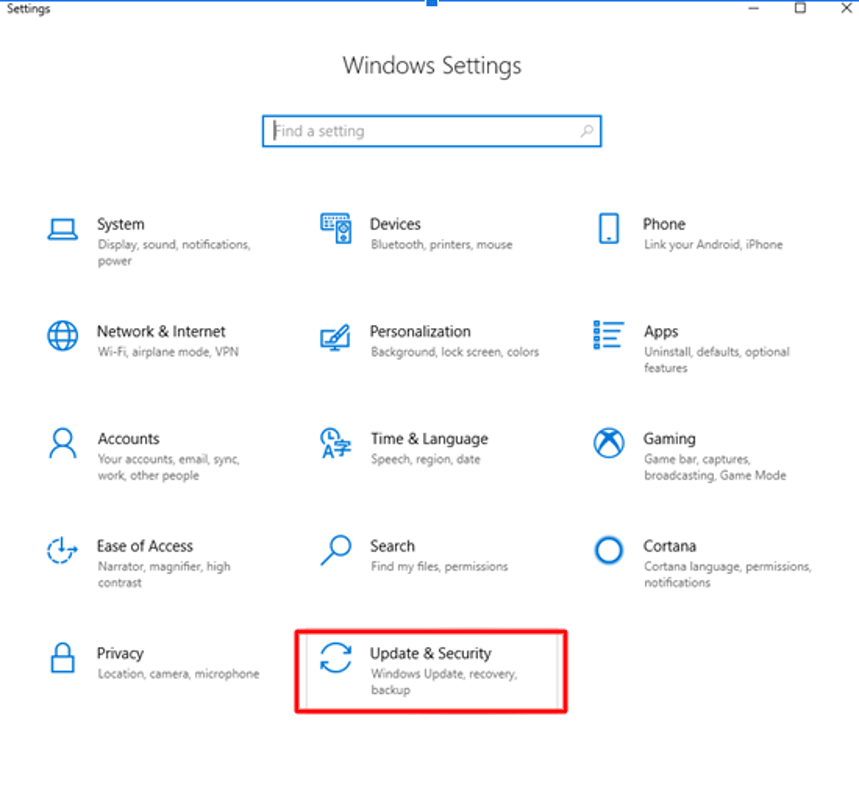
Etapa 3: certifique-se de que o Windows Updateesteja selecionado no painel esquerdo. Em seguida, clique emVerificar atualizações .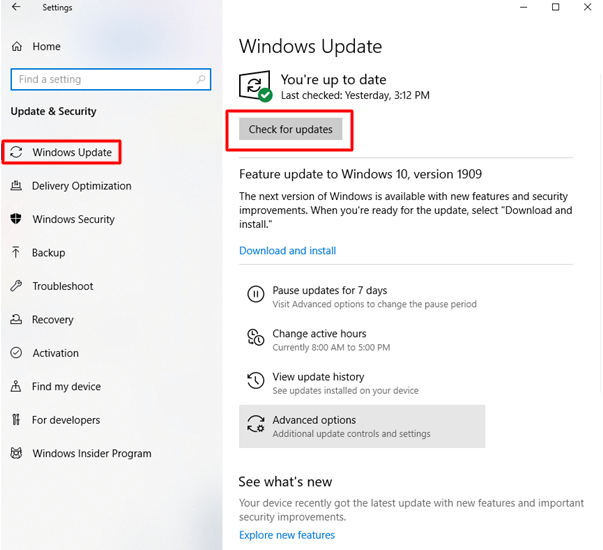
Agora, o Windows começará a procurar as atualizações de driver mais recentes, bem como outras atualizações de sistema para o seu PC e, posteriormente, instalará automaticamente as disponíveis, incluindo o driver Canon PIXMA iP110. Depois de instalado com sucesso, reinicie o computador para aplicar essas novas atualizações.
Leia também: Download e atualização do driver da impressora Canon MF4700 para Windows
Download, instalação e atualização do driver Canon iP110 no Windows 11/10: CONCLUÍDO
Usando qualquer um dos métodos mencionados acima, você pode encontrar fácil e rapidamente o driver correto e compatível para sua impressora multifuncional Canon PIXMA iP110. Se você pedir uma recomendação de especialista, gostaríamos de sugerir que você atualize automaticamente os drivers usando o Bit Driver Updater. O software tem a capacidade de atualizar todos os drivers do PC de uma só vez e economiza muito tempo. Caso contrário, você pode usar o utilitário integrado Gerenciador de dispositivos do Windows ou o site oficial do fabricante para obter o driver Canon iP110 confiável instalado em seu PC.
Isso é tudo! Esperamos que você tenha achado o artigo útil e informativo. Sinta-se à vontade para deixar seus comentários na caixa abaixo. Para mais informações relacionadas com a tecnologia, pode subscrever a nossa Newsletter e seguir-nos nas redes sociais.
